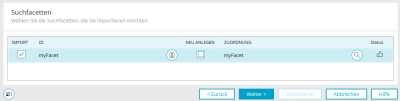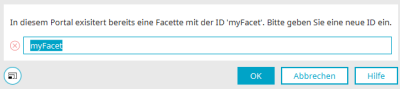Export und Import von Suchfacetten
Wenn Sie Applikationen importieren, die Suchfacetten enthalten, gelangen Sie nach der Übersichtsseite, auf der Sie die Applikation für den Import auswählen konnten, in einen Dialog für die Zuordnung der Facetten.
Suchfacetten importieren
Spalte "Import"
Klicken Sie hier auf das Kontrollkästchen, wenn die Such-Facette importiert werden soll.
Spalte "ID"
Zeigt die ID der Facette an. Bei Mauskontakt wird im Quicktip eingeblendet, aus welcher Applikation die Facette stammt.
![]() Information
Information
Öffnet einen Dialog, in dem ID und Text der Facette bearbeitet werden können.
Spalte "Neu anlegen"
Mit dieser Einstellung wird die Facette neu im Zielportal angelegt. Ist die ID der Facette bereits im Zielportal vorhanden, so wird ein weitere Dialog geöffnet.
Neue ID vergeben
Vergeben Sie hier eine neue, eindeutige Facetten-ID, wenn die bestehende ID bereits im Zielportal vorhanden ist.
Klicken Sie "OK", um Änderungen zu speichern und den Dialog wieder zu schließen.
Spalte "Zuordnung"
Zeigt die ID der Facette im Zielportal an, der die Import-Facette zugeordnet wird.
![]() Bestehende Facetten
Bestehende Facetten
Öffnet einen Dialog, in dem die Zuweisung manuell vorgenommen werden kann.
Bestehende Facette
Hier werden alle Suchfacetten aufgelistet, die bereits im Portal angelegt sind. Wählen Sie die gewünschte Suchfacette für die Zuordnung aus.
Klicken Sie "OK", um Änderungen zu speichern und den Dialog wieder zu schließen.
Spalte "Status"
Sollten zwei Facetten dieselbe ID, aber unterschiedliche sprachabhängige Titel besitzen, so wird hier eine Warnung angezeigt. Der Benutzer kann entscheiden, ob er die ID der zu importierenden Facette ändern möchte oder ob die Titel von der bereits existierenden Facette übernommen werden.